立体文字,在PS中制作绚丽悬空潮流立体文字(2)
来源:网络
作者:网络
学习:14980人次

六、现在只需要设置半径为250px的高斯模糊,并填充颜色。

七、此时我们将设置“Hello Zcool”材质球。一旦你这样做了设置材质和所有的设置如我下面做的。选择Mod的5个项的材质会看截屏下的内容。到在属性面板调整材质。
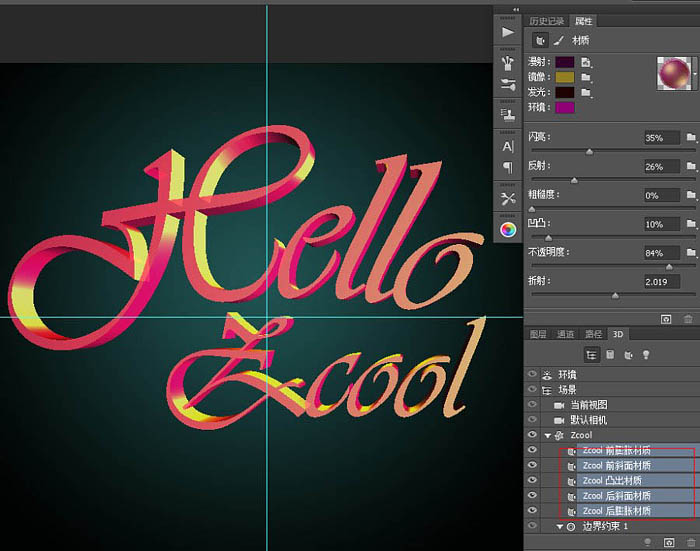
八、现在我们需要回到我们的属性栏。设置漫反射等颜色值。
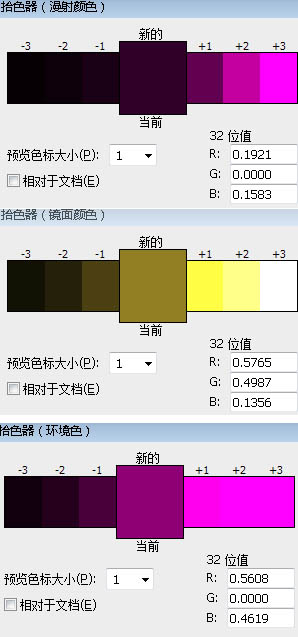
九、接下来我们创建一个打在背后的“聚光灯”数值如下。
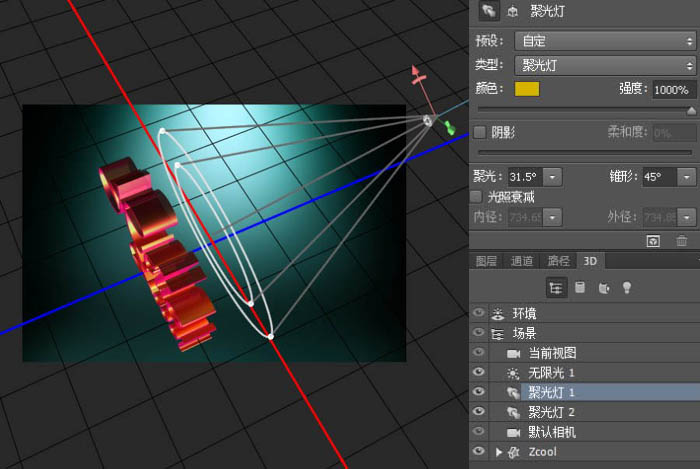
十、同时在另一个位置新建一个相同数值的“聚光灯”和默认数值的“无线光”这样会显得3d文本更有质感。
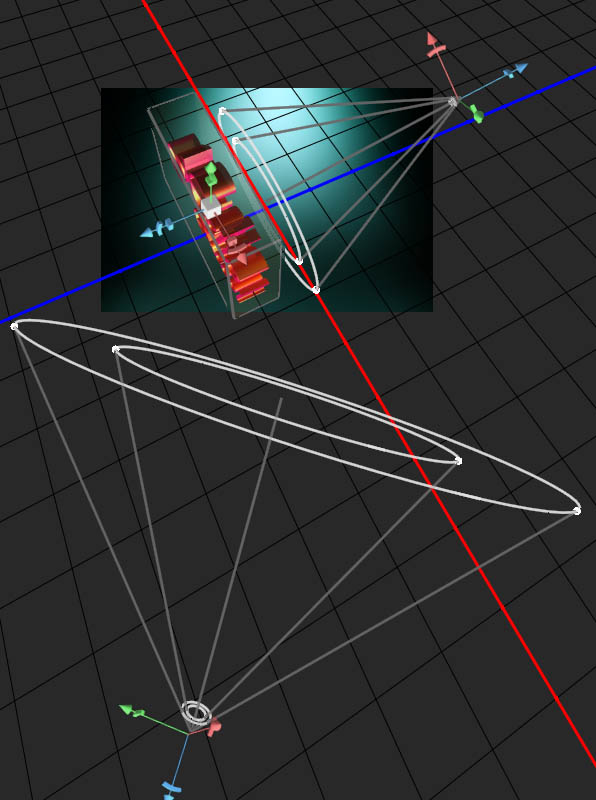
十一、灯光材质设置已经完毕了现在只需要点击3D菜单栏里的“渲染”这个“Hallo Zcool”。

十二、转换3D图层成智能对象http://www.16xx8.com/tags/34209/跟着你的感觉调整颜色。

学习 · 提示
相关教程
关注大神微博加入>>
网友求助,请回答!







